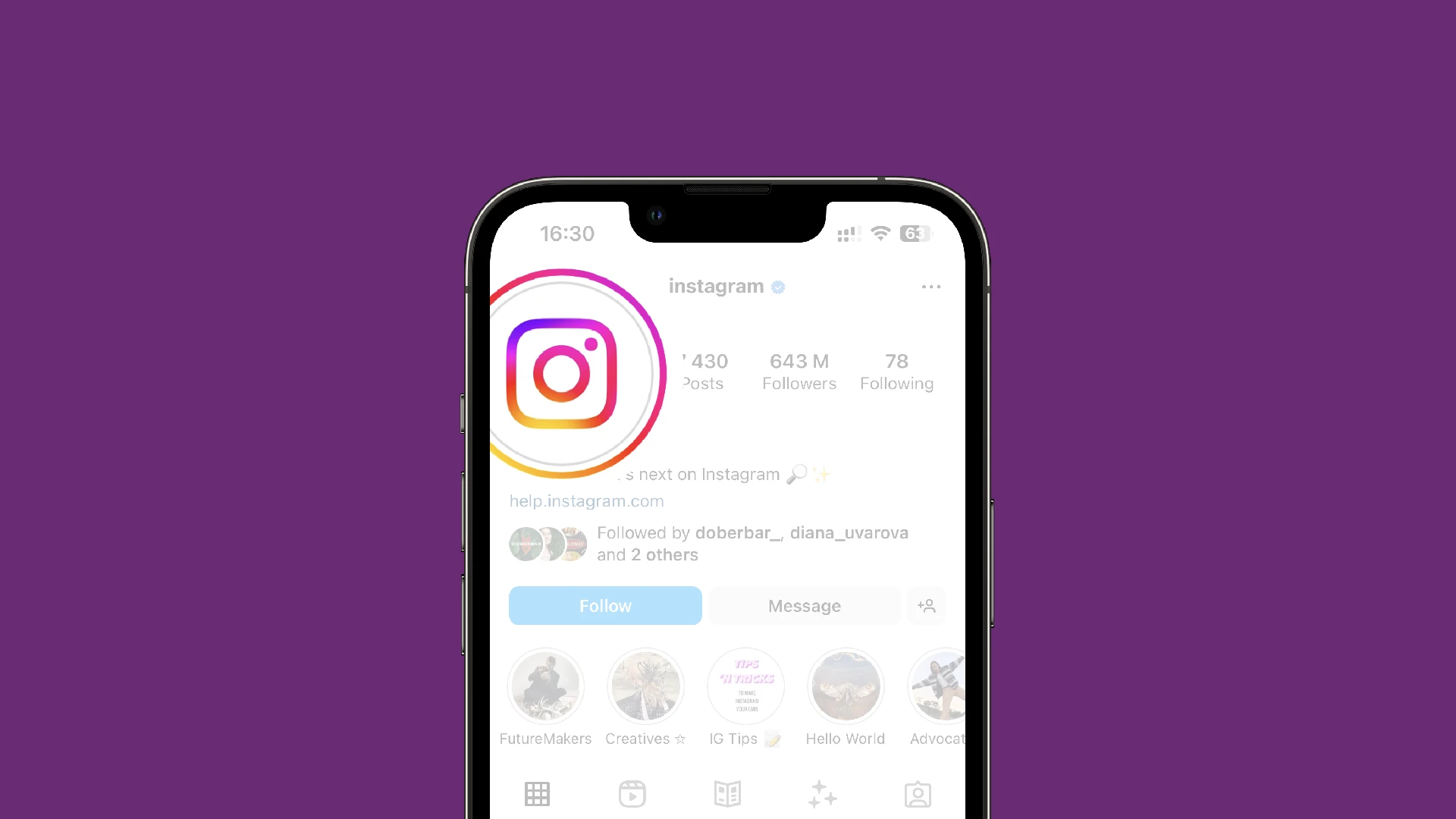Hej med dig! Jeg er sikker på, at vi alle har Instagram og ændrer sandsynligvis vores profilbilleder fra tid til anden. Jeg skiftede mit for næsten 4 år siden, så det var svært at huske den nøjagtige proces. Selvom det er en simpel handling med to klik at ændre dit profilbillede på Instagram, skal du vide et par specielle ting.
For det første, for at ændre det ved hjælp af din telefon, skal du trykke på “Rediger profil” og derefter vælge “Rediger billede” eller “Rediger avatar.” Vær dog forsigtig, fordi der er et blåt “plus”-tegn i nærheden af dit billede: funktionen “Tilføj ny historie”.
For det andet, for at ændre det via en browser, skal du klikke på dit profilbillede. Du har mulighed for enten at tilføje et nyt billede eller slette det eksisterende. Hvis du vælger den anden mulighed, får du standard Instagram-avatar, som gives til nye konti, når de oprettes.
Endelig er der ingen nem måde at se eller downloade dit profilbillede i fuld størrelse. Så hvis du ikke har gemt det andre steder, kan du miste det forrige billede.
Jeg synes ikke, der er noget kompliceret, men nedenfor er en komplet guide med svar på de oftest stillede spørgsmål.
Sådan ændrer du dit profilbillede på Instagram
Sådan kan du ændre dit Instagram-profilbillede:
- Åbn Instagram på din mobilenhed, og log ind på din konto.
- Tryk på profilikonet i skærmens nederste højre hjørne. Dette fører dig til din profilside.
- På din profilside skal du trykke på knappen Rediger profil .
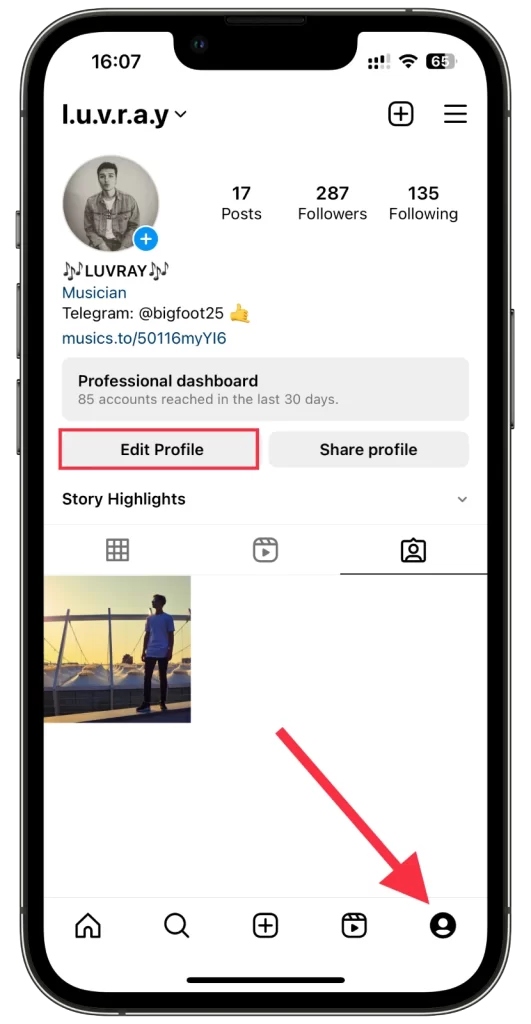
- Du finder forskellige muligheder for at tilpasse din profil i profilindstillingerne. Men du skal trykke på dit nuværende profilbillede.
- Derefter giver Instagram forskellige muligheder for at vælge et nyt profilbillede. Du kan tage et billede ved hjælp af din enheds kamera, vælge et billede fra din telefons galleri eller endda importere et billede fra Facebook. Hvad mere er, kan du også fjerne din nuværende telefon, hvis du ikke har brug for den længere.
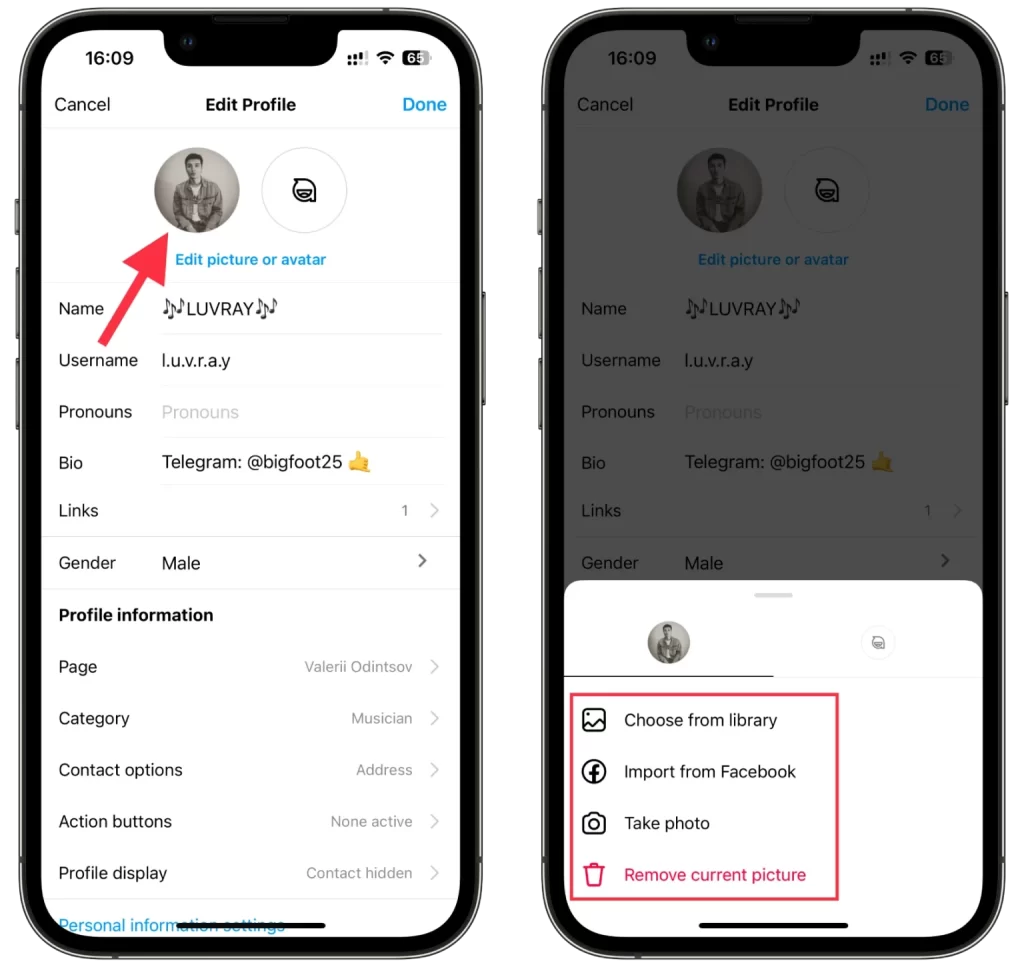
- Når du har valgt eller taget et billede, skal du trykke på Udført .
Instagram bør automatisk opdatere dit profilbillede med det nyligt valgte billede. For at sikre, at dit profilbillede er blevet ændret, skal du vende tilbage til din profilside og kontrollere, at det nye billede nu vises.
Sådan ændres Instagram-profilbillede via browser
Hvis du bruger Instagram i en webbrowser på din computer, kan du også nemt ændre dit profilbillede. Sådan gør du:
- Besøg Instagram og log ind på din konto, hvis det er nødvendigt.
- Gå derefter til din profilside og klik på Rediger profil .
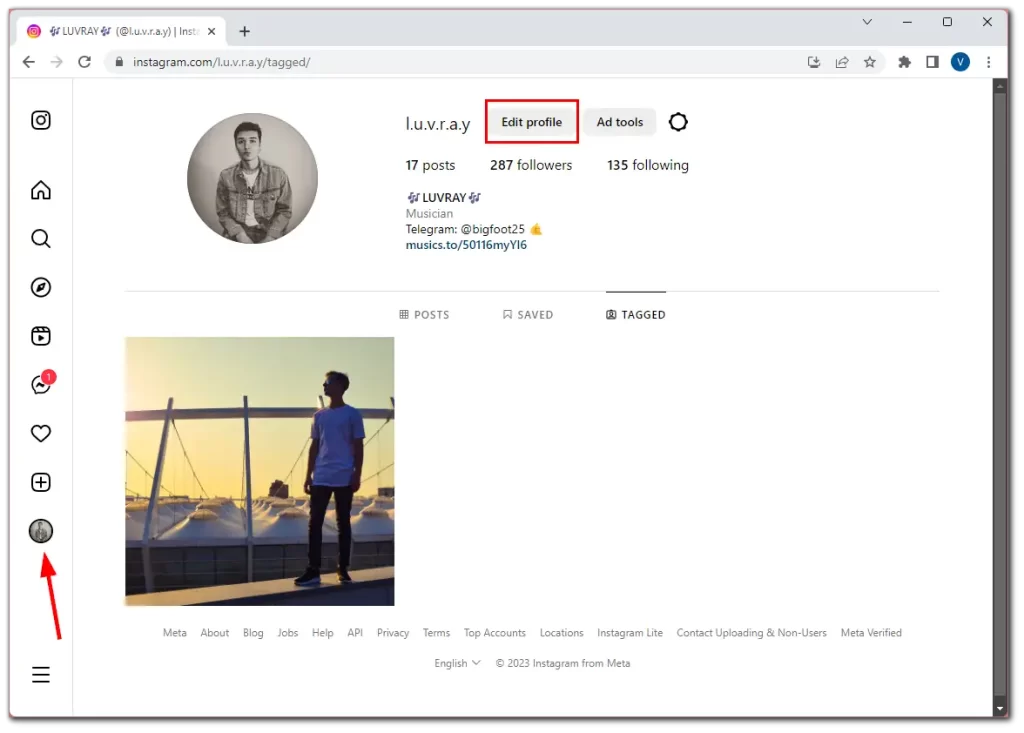
- Klik derefter på Skift profilbillede .
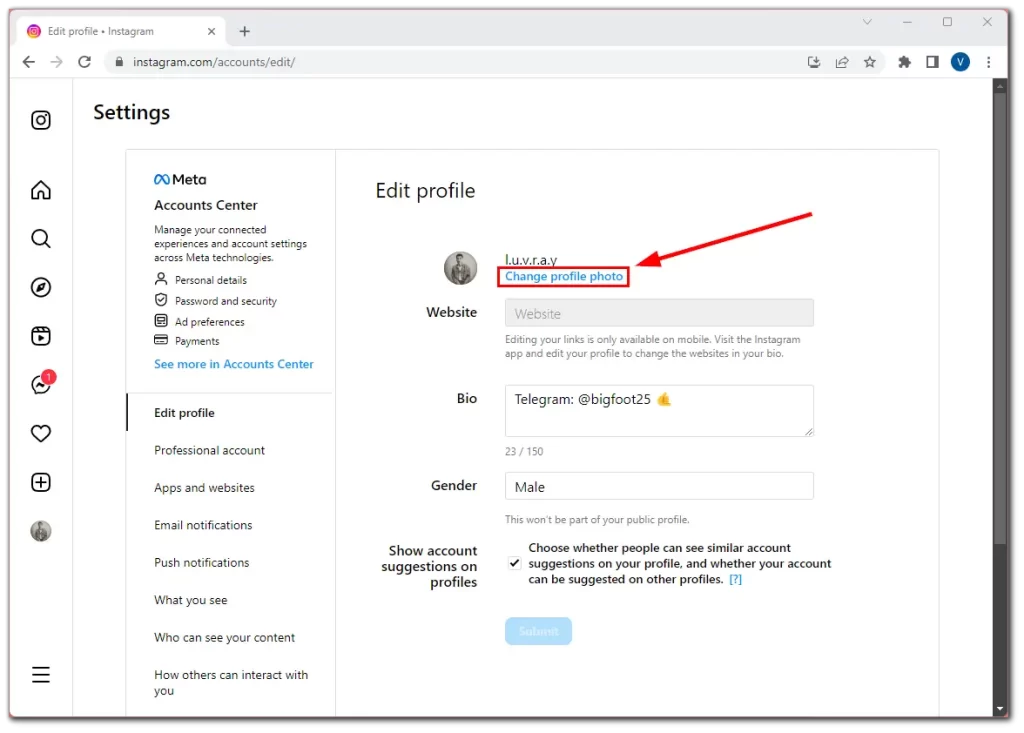
- Du bliver bedt om at uploade et billede fra din pc eller slette det aktuelle billede.
- Så upload dit billede og klik på Send nederst på siden for at bekræfte.
Det er det! Som du kan se, er det også nemt at gøre det med din browser.
Sådan tager du et nyt billede og uploader det som et Instagram-profilbillede
Her er en anden praktisk funktion. Du kan tage og uploade dit Insta-profilbillede direkte fra appen. For at gøre det skal du følge disse trin:
- På Instagram skal du trykke på knappen Rediger profil på din profilside.
- Tryk derefter på dit aktuelle profilbillede, og vælg Tag billede .
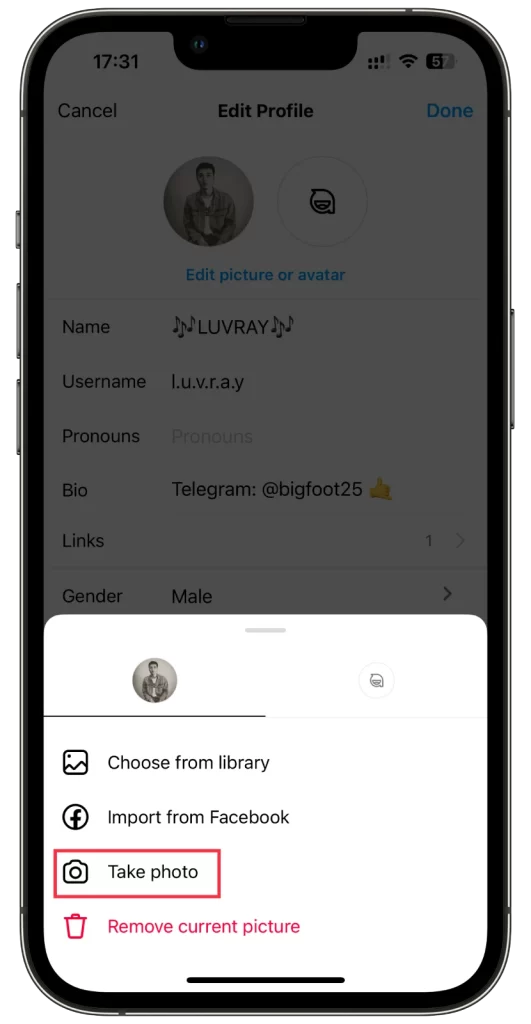
- Tryk på cirkelknappen for at tage et billede. Derudover kan du justere blitztilstanden.
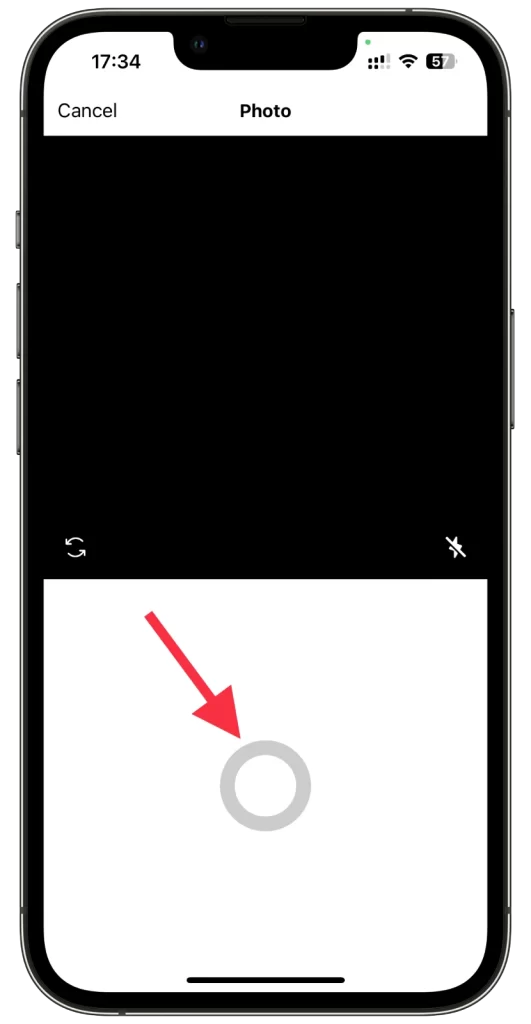
- Et billede vises straks i dine profilindstillinger, når du tager det. Bare rolig. Indtil videre er det kun en forhåndsvisning, og dine følgere vil ikke se den (i tilfælde af at den ikke er perfekt).
- Hvis du er tilfreds med det, skal du trykke på Udført i øverste højre hjørne. Men hvis du vil tage et billede igen, skal du trykke på Annuller og kasser ændringer .
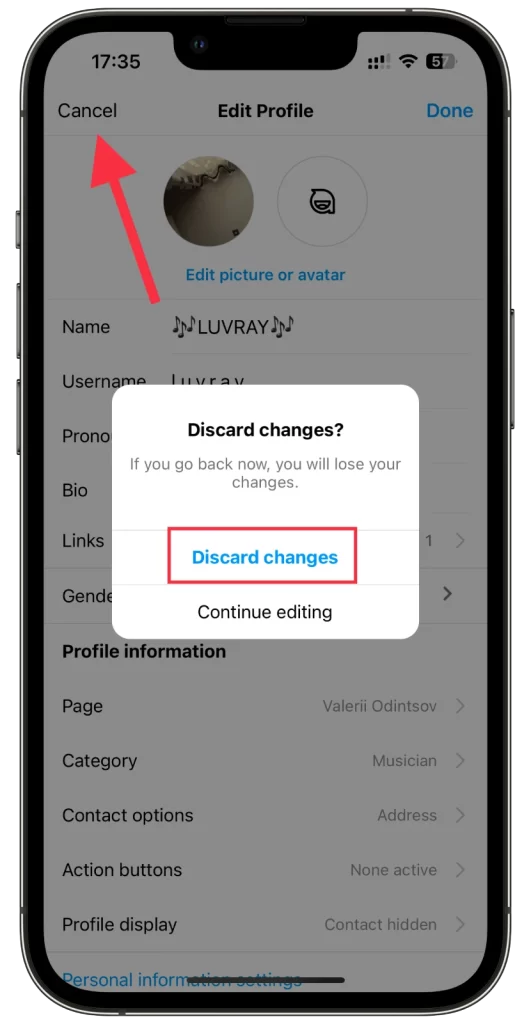
Nu skal du bare gentage trinene ovenfor for at tage et nyt billede.
Sådan sletter du dit nuværende Instagram-profilbillede
Du kan fjerne dit Instagram-profilbillede, hvis du ikke kan lide det. Sådan gør du:
- Gå til Rediger profilindstillinger , som vist ovenfor, og tryk på dit profilbillede.
- Tryk derefter på Fjern aktuelt billede .
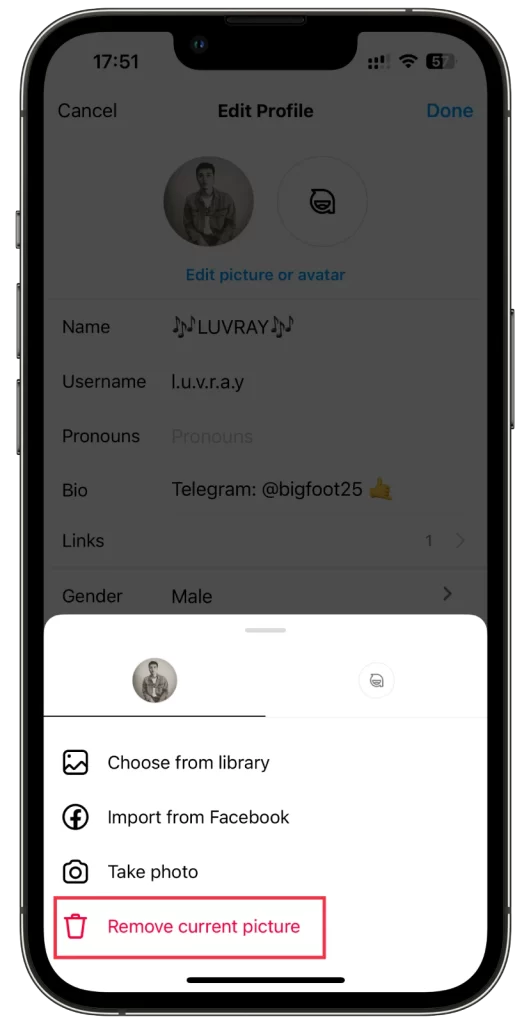
- Til sidst skal du trykke på Udført for at bekræfte det.
Som jeg nævnte i begyndelsen, hvis du sletter dit billede, vil Instagram automatisk give dig en standardavatar.
Sådan downloader du dit nuværende Instagram-profilbillede
Desværre vil du ikke kunne downloade dit profilbillede på Instagram. Denne mulighed eksisterer simpelthen ikke. Selvfølgelig, hvis du er ligeglad med billedkvalitet og størrelse, kan du bruge din webbrowsers “Åbn billede i en ny fane” mulighed ved at højreklikke på dit profilbillede.
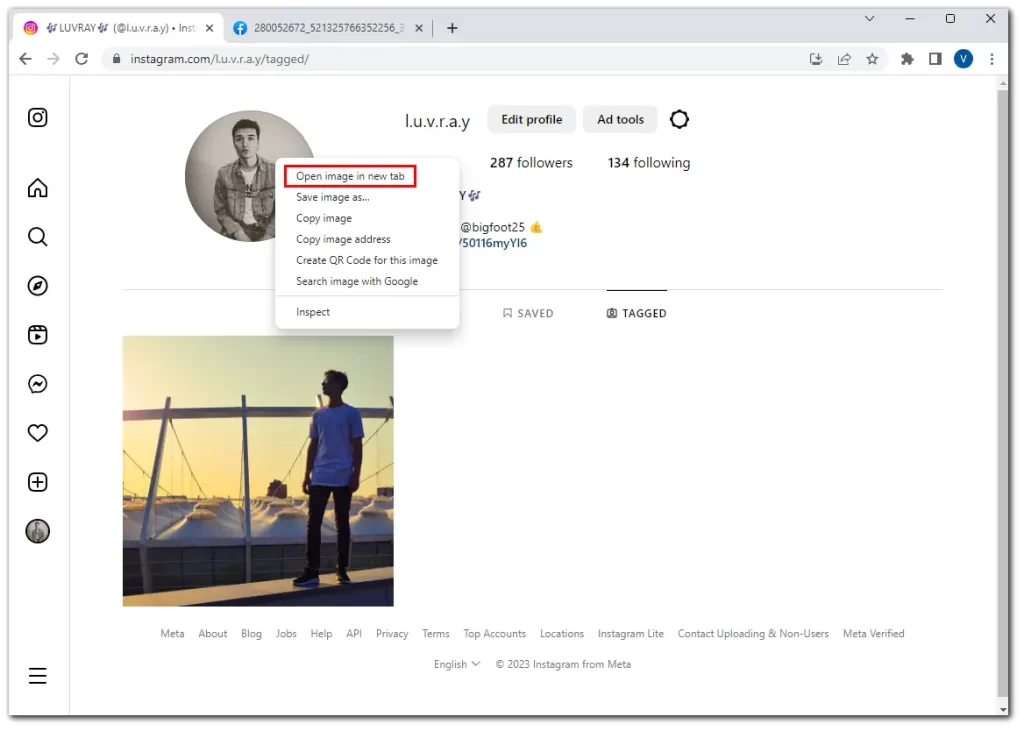
Der er også mange tredjepartswebsteder, der tilbyder denne funktion. Jeg har prøvet et par stykker, og jeg kan med sikkerhed sige, at kvaliteten er lige så dårlig som gennem browseren (150×150).
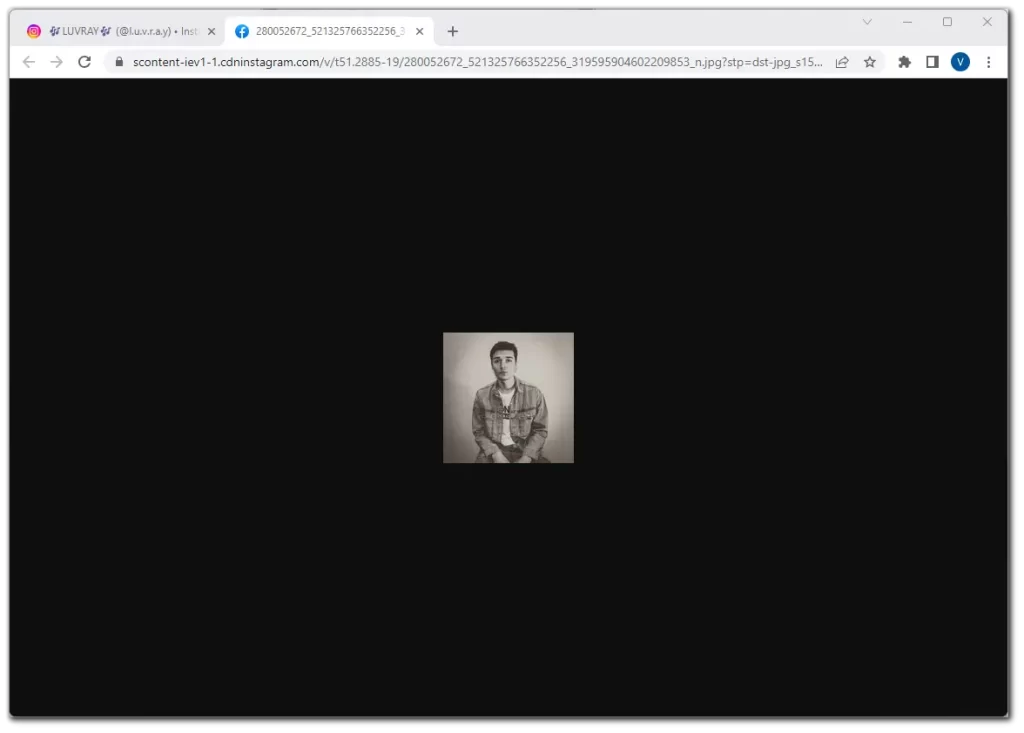
Så den eneste mulighed, i dette tilfælde, ville være at kigge efter et foto i dit galleri.
Sådan vælger du det bedste Instagram-profilbillede
Jeg tror, at hver af os forsøger at vælge, efter vores mening, de bedste billeder til profilen. Men hvad hvis jeg fortalte dig, at de kunne forbedres endnu mere? Her er 5 vigtige tips til at hjælpe dig med at vælge dit Instas bedste profilbillede:
- Fokus på klarhed og kvalitet: Sørg for, at dit profilbillede er klart, høj opløsning og visuelt tiltalende. Undgå slørede eller pixelerede billeder, da de kan give et negativt indtryk. Vælg et billede, der fremviser dit ansigt eller mærkelogo med skarpe detaljer.
- Overvej dit brand eller din personlige identitet: Dit profilbillede skal stemme overens med dit brandbillede eller personlige identitet. Hvis du repræsenterer en virksomhed eller et brand, så overvej at bruge et professionelt logo eller et klart billede, der afspejler dit brands værdier og formål. Vælg et billede, der viser din personlighed eller interesser, hvis det er en personlig konto.
- Brug et nærbillede: Vælg et nærbillede eller et hovedbillede, der viser dit ansigt. Pointen er, at Insta-profilikonet er for lille og ikke kan åbnes. Derfor er det vigtigt, at folk nemt kan genkende dig. Så undgå at bruge gruppebilleder eller billeder, hvor du fremstår for lille.
- Vær opmærksom på komposition: Sørg for, at dit profilbillede er velkomponeret. Overvej faktorer som belysning, baggrund og indramning. Vælg et billede, hvor dit ansigt er hovedfokus, og baggrunden ikke er distraherende. Brug naturlige eller godt oplyste omgivelser for at forbedre den overordnede æstetik.
- Test for genkendelse og skalerbarhed: Dit profilbillede skal være let genkendeligt, selv i små størrelser, da det vil blive vist forskellige steder på Instagram. Test, hvordan dit billede ser ud, når det skaleres ned til mindre dimensioner, såsom miniaturestørrelse. Sørg for, at det forbliver klart, identificerbart og visuelt tiltalende.
Bonus: Det er heller ikke en fejl at bruge genererede avatarer eller kontrasterende malede portrætter. De kan tiltrække endnu mere opmærksomhed end levende billeder.
Undgå at ændre dit profilbillede for ofte, hvilket kan forvirre dine følgere eller publikum. Det er dog helt op til dig. Det vigtigste er trods alt, at du kan lide billedet.
Hvad skal du gøre, hvis du ikke kan ændre dit Instagram-profilbillede?
Hvis du har problemer med at ændre dit Instagram-profilbillede, kan der være flere årsager:
- Svag internetforbindelse. Du modtager muligvis en fejlmeddelelse, der siger: “Beklager, vi kunne ikke opdatere dit profilbillede. Bekræft venligst, at du har en internetforbindelse, og prøv igen om et øjeblik . “
- Instagram viser altid standardavatarbilledet, og du kan ikke ændre det, selv efter du har uploadet et nyt.
- Meddelelsen “Kunne ikke ændre billedet” dukker op.
Så hvordan fikser man det?
I det første tilfælde skal du sikre dig en stabil og pålidelig internetforbindelse. Dårlig netværksforbindelse kan forårsage problemer med upload eller ændring af profilbilleder. Prøv at oprette forbindelse til et andet Wi-Fi-netværk eller skifte til mobildata for at se, om det løser problemet.
Dernæst kan du prøve at logge ud af din konto og logge ind igen. Jeg vil også anbefale at bede nogen om at logge ind på din konto fra din smartphone for at se, om de kan ændre deres profilbillede. På denne måde kan du se, om en fejl i appen forårsager problemet, eller om det kun er din konto. Derefter kan du genstarte, opdatere, slette og installere Instagram-appen igen.
Hvis du ikke kan ændre dit Instagram-profilbillede på én enhed, så prøv at bruge en anden. Du kan bruge din vens smartphone eller ændre dit profilbillede via webbrowseren på din computer.
Hvis ovenstående trin ikke løser problemet, skal du kontakte Instagrams supportteam for at få hjælp. Du kan rapportere problemet via appen eller besøge Instagrams Hjælpecenter på deres hjemmeside for at udforske de tilgængelige supportmuligheder.